餐饮服务单位经营管理系统v30.docx
《餐饮服务单位经营管理系统v30.docx》由会员分享,可在线阅读,更多相关《餐饮服务单位经营管理系统v30.docx(16页珍藏版)》请在冰豆网上搜索。
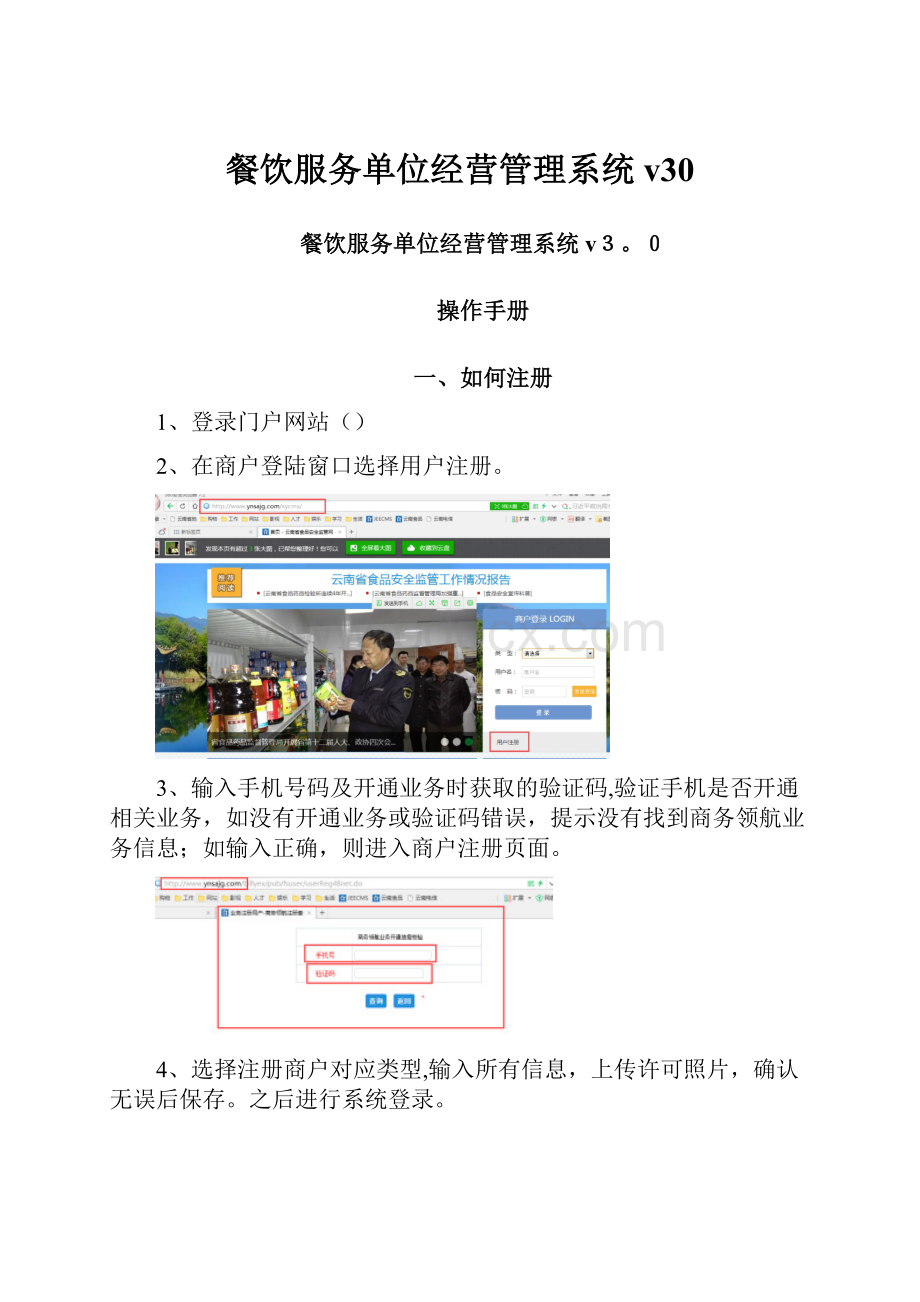
餐饮服务单位经营管理系统v30
餐饮服务单位经营管理系统v3。
0
操作手册
一、如何注册
1、登录门户网站()
2、在商户登陆窗口选择用户注册。
3、输入手机号码及开通业务时获取的验证码,验证手机是否开通相关业务,如没有开通业务或验证码错误,提示没有找到商务领航业务信息;如输入正确,则进入商户注册页面。
4、选择注册商户对应类型,输入所有信息,上传许可照片,确认无误后保存。
之后进行系统登录。
二、如何登陆
第一步:
打开360浏览器,在地址栏内输入c:
\iknow\docshare\data\cur_work\" 打开云南食品安全监管网(方框1),并调整网页模式为极速模式(方框2,设置方式如下);
第二步:
在商户登陆窗口,选择对应的商户类型(方框3,流通商户,生产商户,餐饮商户);
第三步:
输入用户名(方框4,注册时的手机号);
第四步:
点击发送短信按钮(方框5);
第五步:
输入手机获取到的验证密码(方框6);
第六步:
点击登录按钮进入系统(方框7)。
Ps:
浏览器模式为极速模式(如下图),如果不是极速模式请点击红框内的按钮更改为极速模式.
三、商户备案
1、生产商备案
(1)备案:
左侧菜单选择商户备案中的生产商备案,右侧列表显示的是该账号下备案的生产商信息,点击增加;此处的生产商指本企业所购进的原料、添加剂等产品的生产厂家
进入备案页面,首先输入生产商的营业执照号并进行查询,如果已经备案,则信息自动读出,只要检查信息是否完整正确,保存完成备案;如果提示没有备案,则需要将除营业执照外的所有信息填写完整,并上传小于1M的图片信息,再做保存 。
(2)修改:
可以修改已经备案的生产企业信息,(营业执照号不能修改)。
选中需要修改的企业记录,再点击修改。
(3)删除:
删除已备案的企业信息。
选中需要修改的企业记录,再点击删除。
(4)查看:
查看已备案的企业信息。
选中需要修改的企业记录,再点击查看。
2、供货商备案
(1)备案:
左侧菜单选择商户管理中的供货商管理,右侧列表显示的是该账号下备案的供货商信息,点击增加;此处供货商指直接向本企业供货的商家
进入备案页面,如果供货商为企业,输入供货商的营业执照号并进行查询;如果已经备案,则信息自动读出,只要检查信息是否完整正确,保存完成备案;如果提示没有备案,则需要将除营业执照外的所有信息填写完整,并上传小于1M的图片信息,再做保存。
如果供货商为个人,填写相关信息并上传销售者身份证正反面图片,并保存。
注意:
查看,修改,删除操作步骤参考生产商备案中三个功能的操作步骤
3、餐饮用具消毒企业备案
(1)备案:
左侧菜单选择商户管理中的餐饮用具消毒企业备案,右侧列表显示的是该账号下备案的餐饮用具消毒企业信息,点击增加;
进入备案页面,如商户类型是企业,则输入商户的营业执照号并进行查询,如果已经备案,则信息自动读出,只要检查信息是否完整正确,保存完成备案;如果提示没有备案,则需要将除营业执照外的所有信息填写完整,并上传小于1M的图片信息,再做保存。
如商户类型是个人,填写相关信息并上传销售者身份证正反面图片,并保存。
注意:
查看,修改,删除操作步骤参考生产商备案中三个功能的操作步骤
4、废弃物回收企业备案
(1)备案:
左侧菜单选择商户管理中的供货商管理,右侧列表显示的是该账号下备案的供货商信息,点击增加;
进入备案页面,首先输入营业执照号并进行查询,如果已经备案,则信息自动读出,只要检查信息是否完整正确,保存完成备案;如果提示没有备案,则需要将除营业执照外的所有信息填写完整,并上传小于1M的图片信息,再做保存.
注意:
查看,修改,删除操作步骤参考生产商备案中三个功能的操作步骤
四、原料备案
(1)备案:
左侧菜单选择原料备案,右侧列表显示的是该账号下备案的原料信息,点击增加;(此处原料分为预包装、散装食品、食品相关、添加剂、农产品和其他产品等,散装食品和食用农产品没有条码,需要自己编写条码)
进入备案页面,首先选择对应原料类型,条码并进行查询,如果已经备案,则信息自动读出,只要检查信息是否完整正确,保存完成备案;如果提示没有备案,则需要将所有信息填写完整,并上传小于1M的图片信息,如原料为农产品,则生产企业的资质信息至少填写一条以上并上传图片
注意:
查看,修改,删除操作步骤参考生产商备案中三个功能的操作步骤
五、进货管理
1、预包装原料进货
(1)左侧菜单点击进货管理-—预包装原料进货,右侧菜单显示该账号下的预包装原料的进货信息,点击左上角的增加
先输入原料条码,点击查询,选择供货商,填写销售数量,生产日期,进货日期,是否自销等,并且上传最新的原料质检报告。
注意:
查看,修改,删除操作步骤参考生产商备案中三个功能的操作步骤
2、散装食品进货,食品相关产品进货,食品添加剂进货,食用农产品进货
参考预包装预料进货步骤
六、质检报告
点击左侧菜单的质检报告,右侧列表显示是该账号下所有商品的质检报告记录,点击增加,输入商品的条码进行查询,并输入相应信息,上传对应图片。
七、销货管理
1、预包装销货
(1)点击左侧菜单的销货管理,右侧列表显示的是该账号下的销货记录,再点击左上角的销货。
(只能销售备案时选择自销的预包装食品)
先输入食品条码,点击查询,填写生产日期,销售数量,如还需要销售其他货物,则点击添加继续这一步骤.最后点击提交订单。
注意:
查看,作废操作步骤参考生产商备案中三个功能的操作步骤
八、日常记录
1、添加剂使用情况
(1)点击左侧菜单的日常记录——添加剂使用情况,右侧列表显示的是该账号下的添加剂使用记录,再点击左上角的增加
先输入食品条码,点击查询,填写生产日期、使用量、用途等进行保存.
注意:
查看,修改,删除操作步骤参考生产商备案中三个功能的操作步骤
2、废弃物处理记录
(1)点击左侧菜单的日常记录-—废弃物处理记录,右侧列表显示的是该账号下的废弃物处理记录,再点击左上角的增加
输入废弃物种类,数量,处理方式,接收单位等进行保存。
注意:
查看,修改,删除操作步骤参考生产商备案中三个功能的操作步骤
3、消毒记录
(1)点击左侧菜单的日常记录—-消毒记录,右侧列表显示的是该账号下的消毒记录,再点击左上角的增加
输入消毒日期,物品,方式,企业名称等进行保存。
注意:
查看,修改,删除操作步骤参考生产商备案中三个功能的操作步骤
4、晨检记录
(1)点击左侧菜单的日常记录--晨检记录,右侧列表显示的是该账号下的晨检记录,再点击左上角的增加。
(必须先备案从业人员,才能做晨检记录)
选择姓名,日期及晨检信息等进行保存。
注意:
查看,修改,删除操作步骤参考生产商备案中三个功能的操作步骤
九、从业人员
(1)点击左侧菜单的从业人员,右侧列表显示的是该账号下的从业人员列表,再点击左上角的增加。
输入健康证编号,上传图片,体检时间,发证时间,机构,人员姓名,身份证等信息并保存。
注意:
查看,修改,删除,离职操作步骤参考生产商备案中三个功能的操作步骤
十、库存管理
1、预包装销货库存
(1)点击左侧菜单的库存管理—预包装销货库存,右侧列表显示的是该账号下的预包装销货库存,可以查询预包装商品的进销货及库存情况。